华硕笔记本4G内存卡慢怎么优化?提升性能的方法有哪些?
- 家电百科
- 2025-07-24
- 9
在当今这个数字信息飞速发展的时代,笔记本电脑已经成为我们日常工作和生活中不可或缺的一部分。然而,随着时间的推移,即便是性能卓越的华硕笔记本,也可能会出现系统运行缓慢、响应迟缓等问题,特别是对于配备了4GB内存的型号而言。当我们面对这样的情况时,应该如何优化笔记本性能,让其重拾往日的流畅呢?
在本文中,我们将深入探讨如何优化华硕笔记本4G内存卡的性能,提供一系列实用的方法,帮助用户提升笔记本的工作效率和响应速度。让我们开始吧!
1.关闭不必要的启动程序
许多用户在安装新软件后,没有注意到这些软件会自动添加到启动项中,从而在系统启动时占用大量内存和CPU资源。我们需要关闭那些不必要的启动程序。
操作步骤:
按下`Win+R`键,输入`msconfig`,然后按回车键。
在打开的系统配置窗口中,切换到“启动”标签。
取消勾选不必要程序前的复选框。
点击“应用”并重启笔记本,以使更改生效。
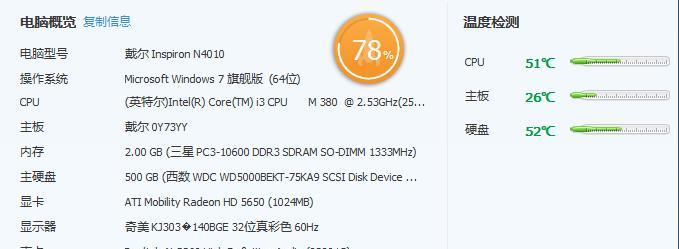
2.升级至固态硬盘(SSD)
如果您的华硕笔记本还在使用传统的机械硬盘(HDD),那么升级到固态硬盘(SSD)将是大幅提升系统响应速度和整体性能的最有效方法之一。
操作步骤:
确认您的笔记本支持SSD并了解兼容的接口类型(如SATA或NVMe)。
关闭笔记本并断开电源,打开笔记本后盖。
移除或替换旧的机械硬盘为固态硬盘。
重新安装系统到新硬盘,并确保所有重要数据得到妥善备份。
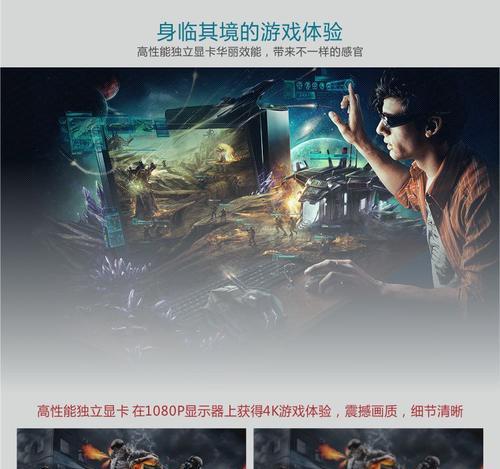
3.增加物理内存(RAM)
尽管4GB内存对于一些基础任务来说已经足够,但对于多任务处理或运行大型应用程序来说,增加物理内存通常是一个有效的解决方案。
操作步骤:
确认您的华硕笔记本支持的内存类型(如DDR3或DDR4)及最大支持容量。
关闭笔记本并断开电源,打开内存盖板。
根据笔记本的设计,可能需要移除旧的内存条,然后插入新的更高容量内存条。
启动笔记本并进入BIOS设置检查新内存是否被正确识别。

4.清理磁盘空间
磁盘空间不足也会导致笔记本运行缓慢。定期清理不必要的文件和程序是保持系统流畅的重要步骤。
操作步骤:
打开“此电脑”,右键点击系统盘(通常为C盘),选择“属性”。
点击“磁盘清理”,选择需要清理的文件类型。
确认清理,并等待系统完成。
5.使用系统优化工具
市面上有许多系统优化工具可以帮助我们清理无用文件、修复注册表错误以及进行系统维护。
操作步骤:
在网络上搜索并下载一款信誉良好的系统优化软件。
安装后,运行软件并按照提示进行系统扫描。
修复发现的问题,并按照软件建议对系统进行优化。
6.更新驱动程序和操作系统
保持最新的驱动程序和操作系统更新能够确保笔记本硬件和软件的最佳性能及安全性。
操作步骤:
访问华硕官方网站,下载最新的驱动程序。
点击“开始”按钮,选择“设置”>“更新和安全”>“Windows更新”,检查并安装更新。
7.调整视觉效果
Windows系统提供了多种视觉效果,但不是所有的效果都是必要的,关闭一些视觉效果可以节省内存资源。
操作步骤:
右键点击“此电脑”,选择“属性”。
点击“高级系统设置”,在“性能”选项卡中点击“设置”。
在弹出的窗口中选择“调整为最佳性能”或手动选择需要关闭的视觉效果。
结论
通过上述方法,即使使用4GB内存的华硕笔记本,用户也能显著提高其性能和效率。从关闭不必要的启动程序、升级存储设备到物理内存的扩展,再到定期的磁盘清理和系统优化,每一步都是提升笔记本性能的关键。重要的是,保持系统和驱动程序的最新状态,同时注意调整系统设置,确保笔记本在最佳状态下运行。通过这些措施,即便是4GB内存的笔记本也能在日常使用中保持良好的性能表现。
版权声明:本文内容由互联网用户自发贡献,该文观点仅代表作者本人。本站仅提供信息存储空间服务,不拥有所有权,不承担相关法律责任。如发现本站有涉嫌抄袭侵权/违法违规的内容, 请发送邮件至 3561739510@qq.com 举报,一经查实,本站将立刻删除。